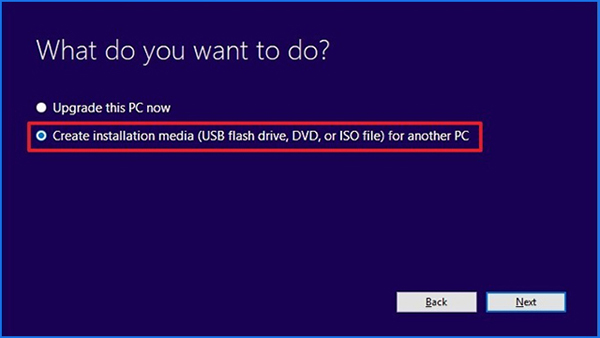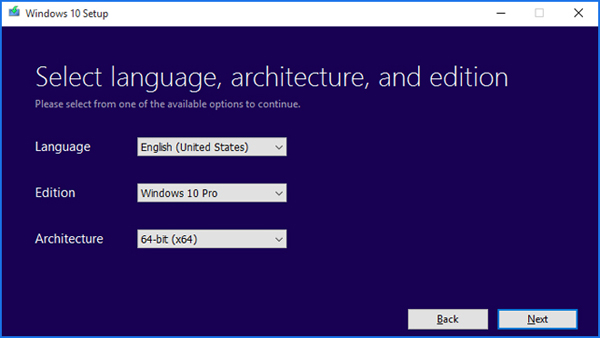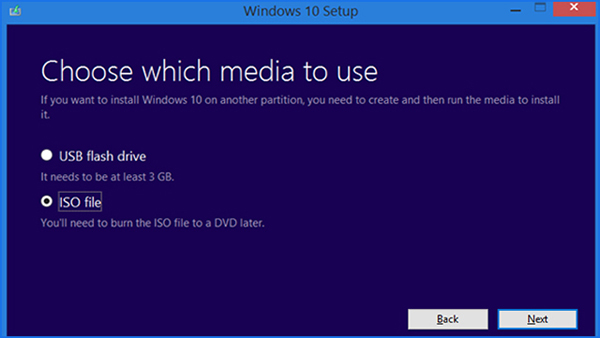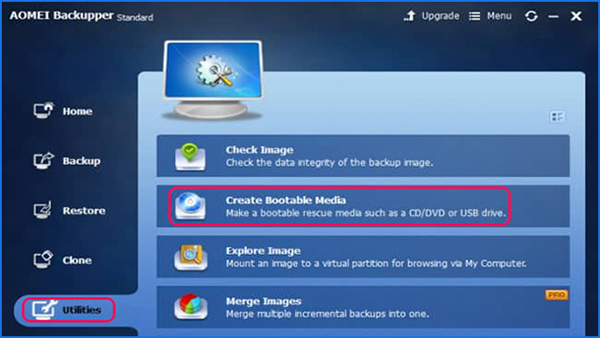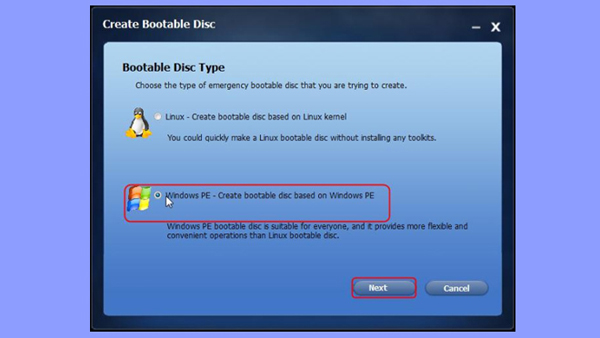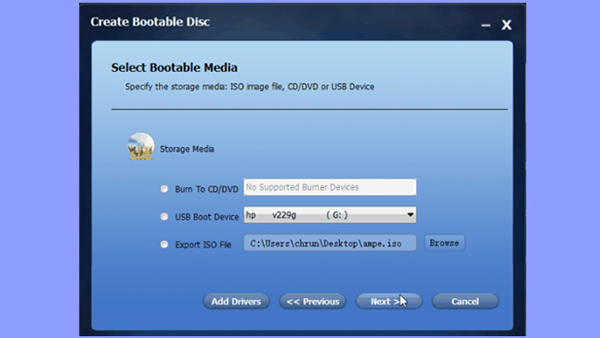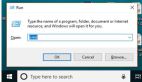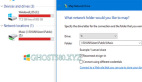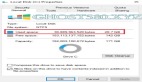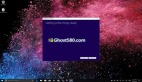你有没有遭受Win10启动失败?这些类型的故障通常是由一些简单的硬件冲突,一些病毒攻击或错误删除的文件引起的。失败向我们展示了不同的错误,例如蓝屏死机(BSOD),黑屏和其他无法启动的消息。然后,为Win10创建可启动媒体是防止这些类型的故障或错误的最佳方法。
USB可启动媒体是一种备份和恢复技术。它包括一个可启动的操作系统。由于当前大多数计算机都支持从USB可启动媒体启动,因此它在操作系统崩溃和快速重新安装Windows系统时起着重要作用。使用可启动应急媒体,Windows用户可以轻松启动损坏的Win10。通常,有两种类型的可引导光盘,它们分别基于Windows PE和Linux内核。您可以轻松快速地创建Linux可引导光盘而无需安装工具包。与Linux可启动光盘相比,Windows PE应急媒体提供了更方便的操作,但您需要根据当前的Windows操作系统下载Windows ADK或Windows AID。
您可以从可移动设备启动,例如USB闪存驱动器,它可以支持您在启动之前使用硬盘驱动器进行诊断。使用USB闪存驱动器,您无需准备安装CD。然后,您可以选择可用的USB驱动器作为媒体来解决已损坏的问题。
解决方案:使用Media Creation Tool制作windows 10安装媒体
步骤1.立即在下载工具中下载媒体创建工具,然后单击运行。请注意,您需要计算机管理员才能运行该实用程序并注意32位或64位;
步骤2.安装完成后,选择“为另一台PC创建安装介质”,然后单击“下一步”进入下一步;
步骤3.在这里,您需要为windows 10选择正确的语言,版本和体系结构,然后单击“下一步”转到下一步;
步骤4.由于我们介绍了创建USB闪存可启动媒体的方法,你需要在这里选择USB闪存盘,请在USB驱动器中保留3GB以上的可用空间;
步骤5.然后创建安装媒体需要一些时间。 创建完成后,只需将其插入目标计算机,然后单击setup.exe即可启动Win10。
解决方案2:使用Free Utility AOMEI Backupper创建Win10恢复磁盘
AOMEI Backupper是一款专业的一体化免费备份软件,提供了创建可启动Win10 USB闪存盘的最简单方法。 除此功能外,还提供多种备份解决方案供选择,包括系统备份和恢复,磁盘备份和恢复分区卷备份以及恢复文件备份和恢复。
要为Win10创建可引导的USB驱动器,有两个先决条件。 一种是在计算机上安装windows 10,另一种是使用至少具有8 GB容量的闪存驱动器来存储文件。
步骤1.下载备份软件AOMEI Backupper Standard,安装并运行;
步骤2.在主界面的“实用程序”下选择“创建可启动媒体”功能;
步骤3.然后,您需要从Windows PE和Linux内核中进行选择。 根据我们之前提到的信息,只需选择第二个,然后单击“下一步”以查看下一步;
步骤4.在这里,您需要确保选择了正确的计算机启动模式,并且有两种启动模式,它们是UEFI和传统模式;
步骤5.与解决方案1相同,您需要选择USB驱动器作为包含可启动操作系统的介质。
以上是为windows 10创建安装盘的两种解决方案,您可以选择要完成安装的安装盘。 请随时留下下面的公告告诉我们您的想法。